V Gmailu je možné nastavit upozornění na ploše, abyste dostávali upozornění na nové e-maily. Uvidíte dokonce i oznámení, když Gmail aktivně nepoužíváte.
Pokyny v tomto článku platí pro webovou verzi Gmailu. Oznámení na ploše pro Gmail fungují ve většině prohlížečů, včetně Chrome, Opera, Firefox, Edge a Safari.
Jak zapnout upozornění na ploše pro nové zprávy z Gmailu
Povolení upozornění služby Gmail vyžaduje malé vylepšení vašeho nastavení služby Gmail a poté prohlížeč požádat, aby přijímal upozornění typu push.
-
Vybrat zařízení v pravém horním rohu Gmailu a poté vyberte Nastavení z rozbalovací nabídky.
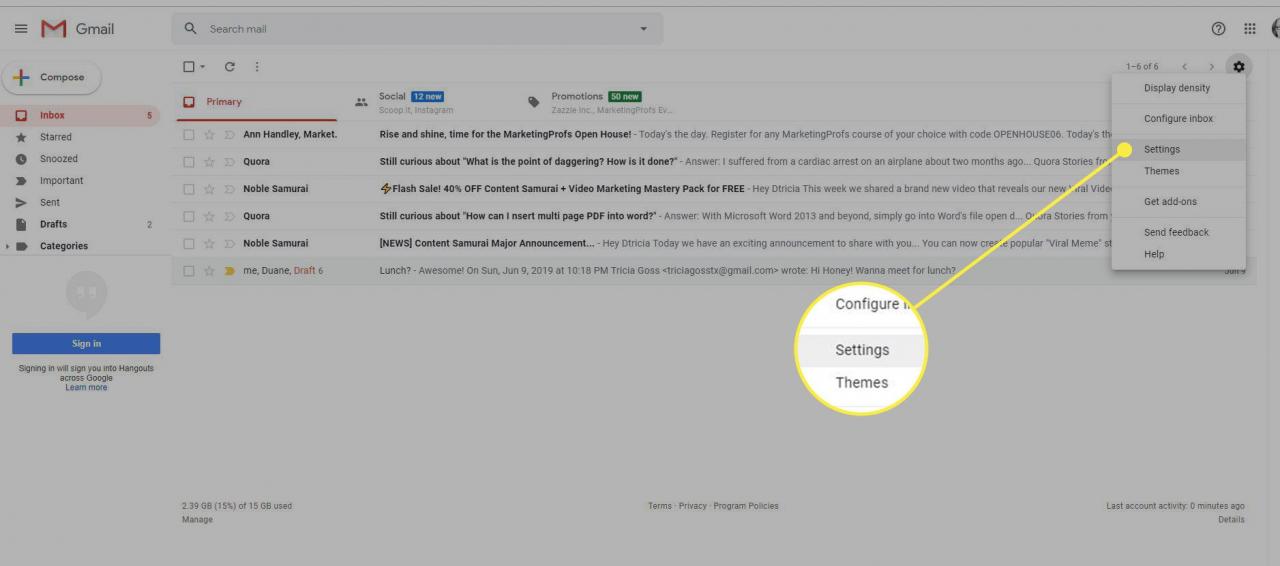
-
Vybrat obecně Karta.
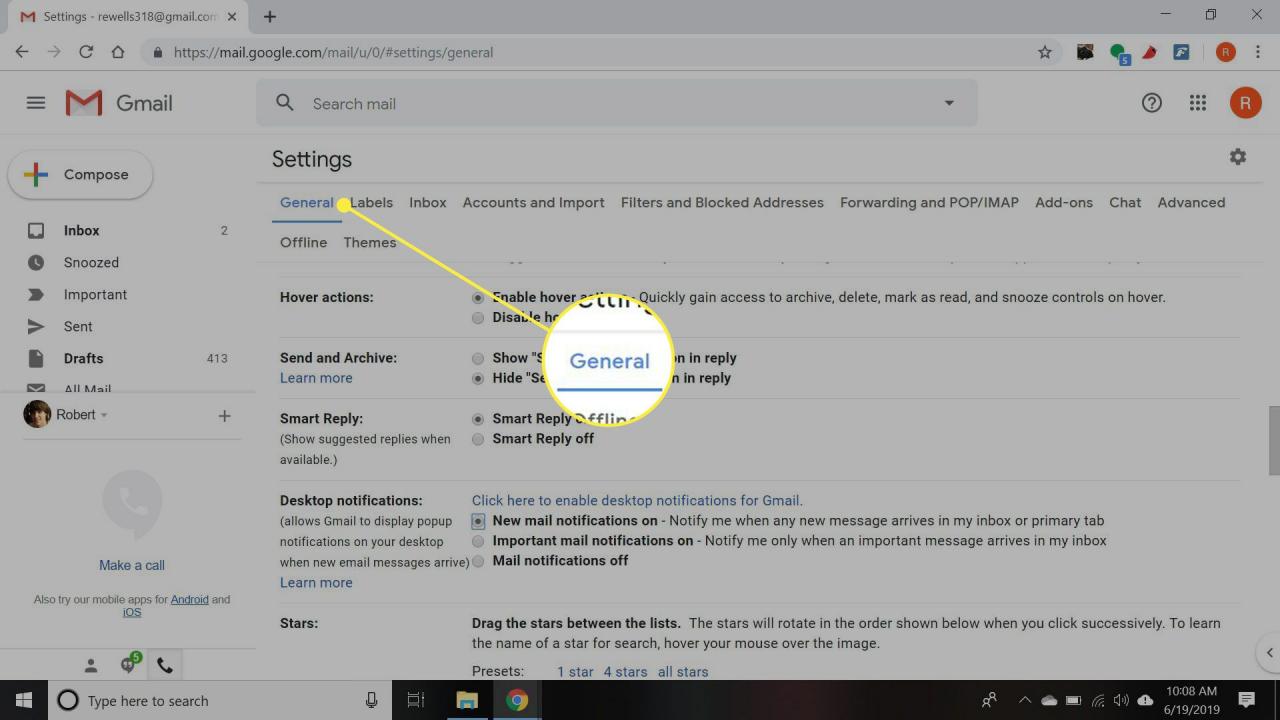
-
Přejděte dolů na Oznámení na ploše a vyberte jednu z možností:
- Oznámení o nové poště zapnuta: Gmail vám zasílá oznámení o všech nových zprávách přicházejících do složky Doručená pošta. Nebudete dostávat oznámení o zprávách, které jsou filtrovány do koše, automaticky označeny jako přečtené nebo označené jako nevyžádané.
- Důležitá poštovní oznámení zapnuta: Gmail odesílá upozornění na ploše pouze pro e-maily, které Gmail považuje za důležité.
- E-mailová oznámení vypnuta: Gmail nebude posílat e-mailové upozornění na plochu.
Pokud budete vyzváni k potvrzení, že by prohlížeč měl přijímat oznámení služby Gmail, vyberte povolit or Ano.
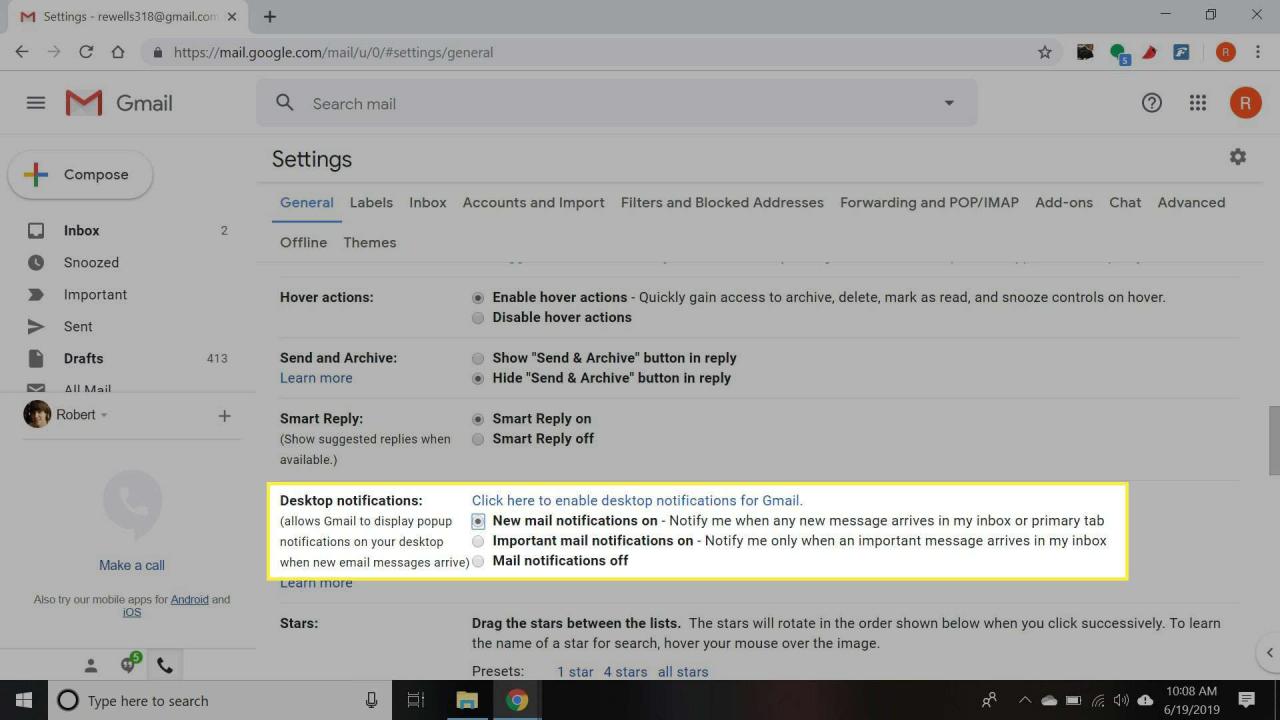
-
Přejděte dolů a vyberte Uložit změny.
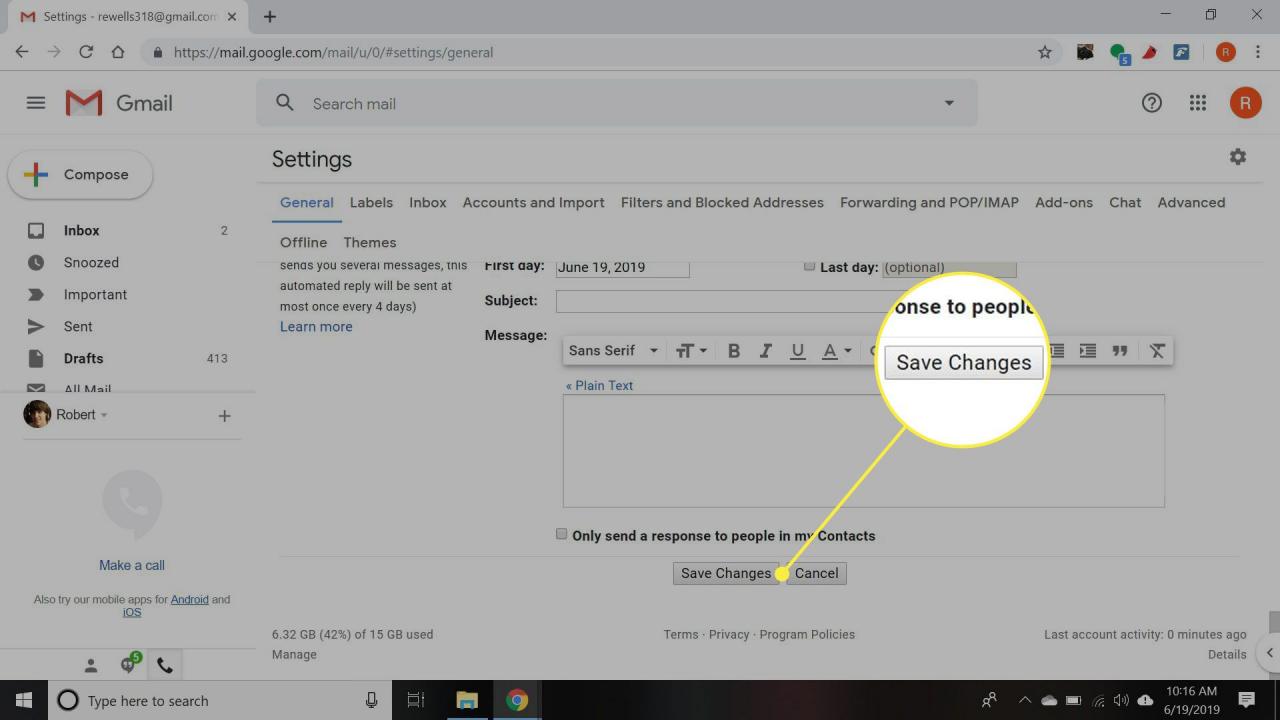
-
Ve Windows 10 musíte povolit oznámení z Chromu v centru akcí Windows. Typ Nastavení oznámení a akcí do vyhledávací lišty Windows a vyberte tuto možnost z rozbalovací nabídky.
Uživatelé počítačů Mac a Linux mohou přejít na krok 6.
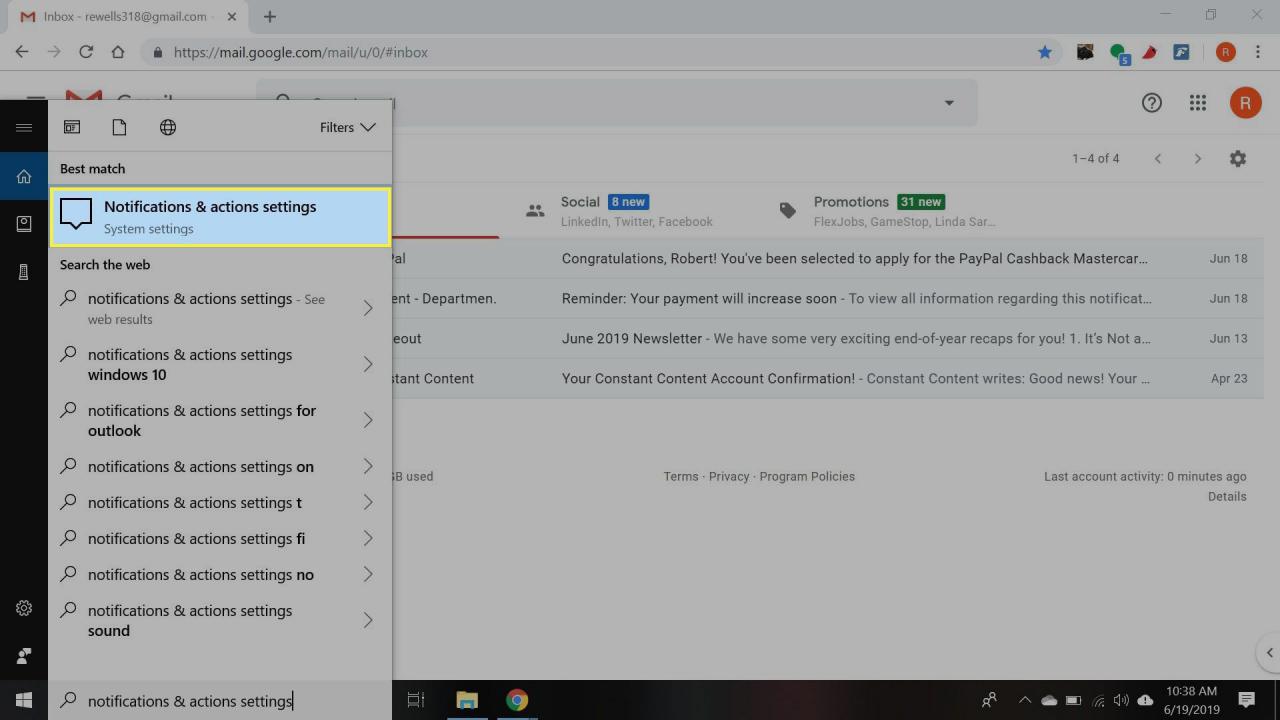
-
Nastavte oznámení pro svůj prohlížeč na On.
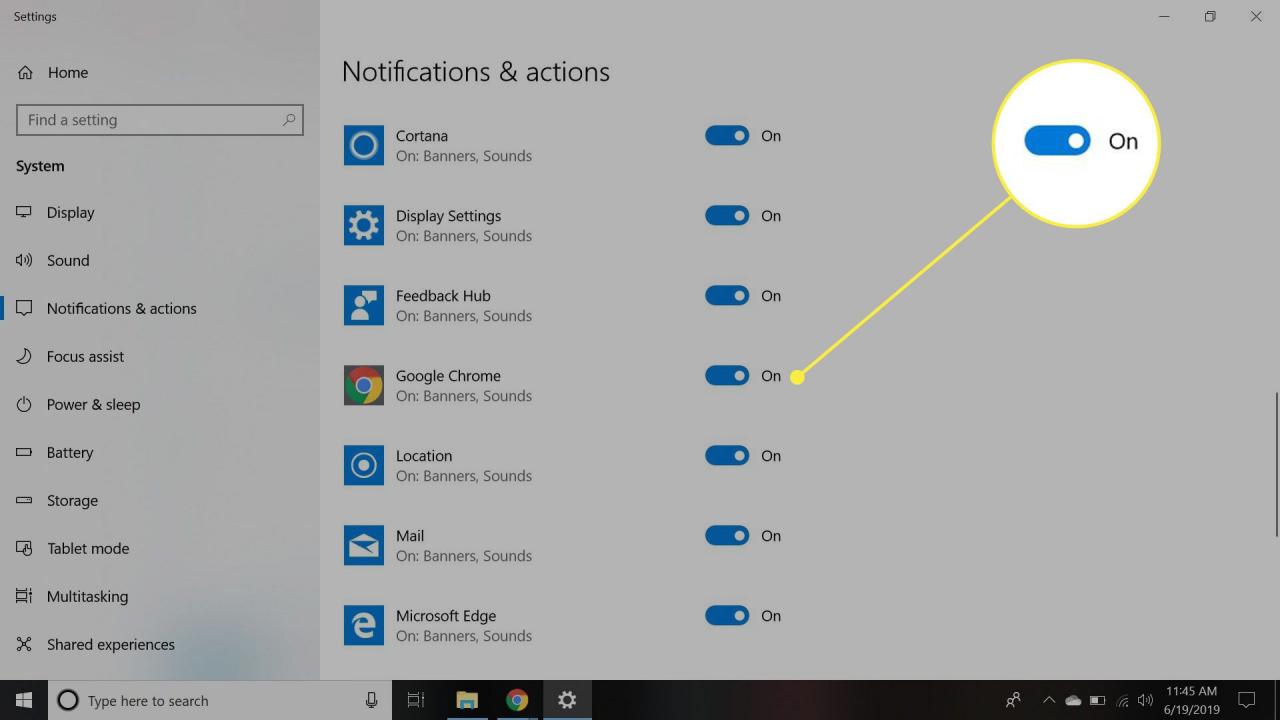
-
Obnovte svůj prohlížeč. Změna se může projevit až po chvíli.
Na kartě oznámení v počítači se zobrazí upozornění na nové zprávy.
Je také možné nastavit vlastní zvuky pro upozornění na novou poštu v Gmailu.

Oznámení o ploše Gmailu nefungují?
Pokud upozornění na ploše Gmailu v Chromu nefungují:
-
Vybrat visací zámek nalevo od řádku adresy Gmailu.
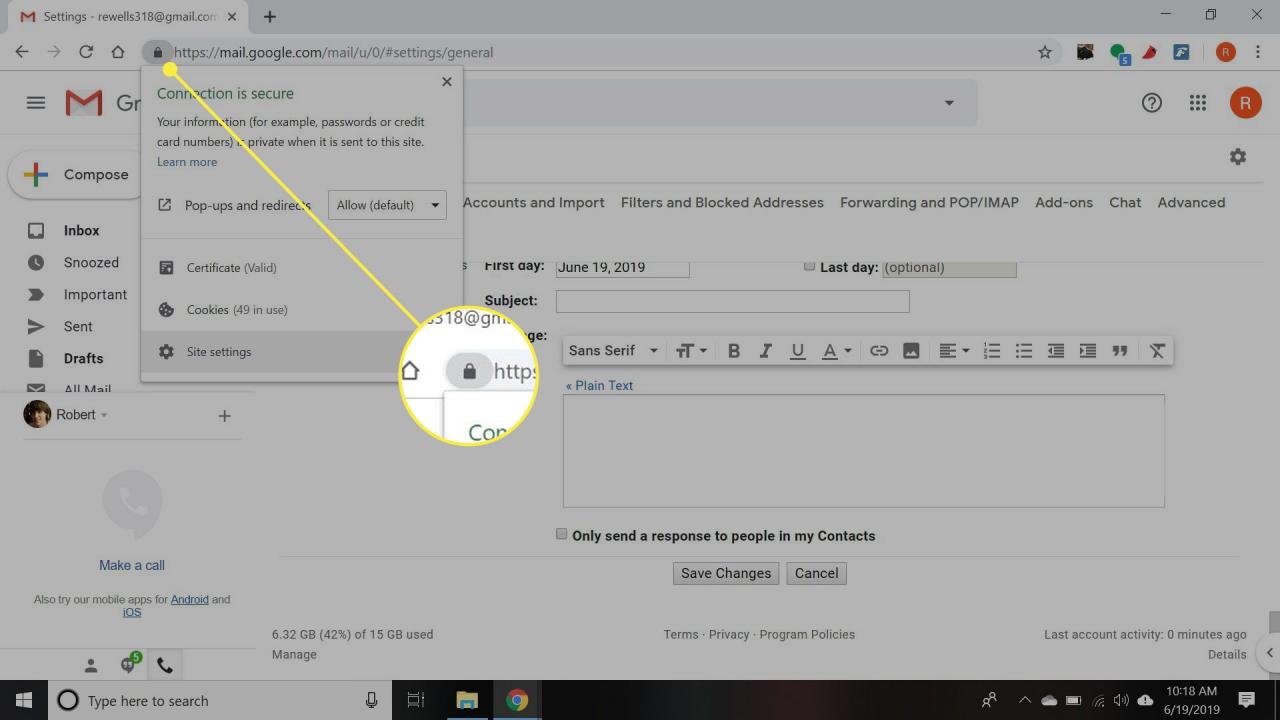
-
vybrat Nastavení webu z rozbalovací nabídky.
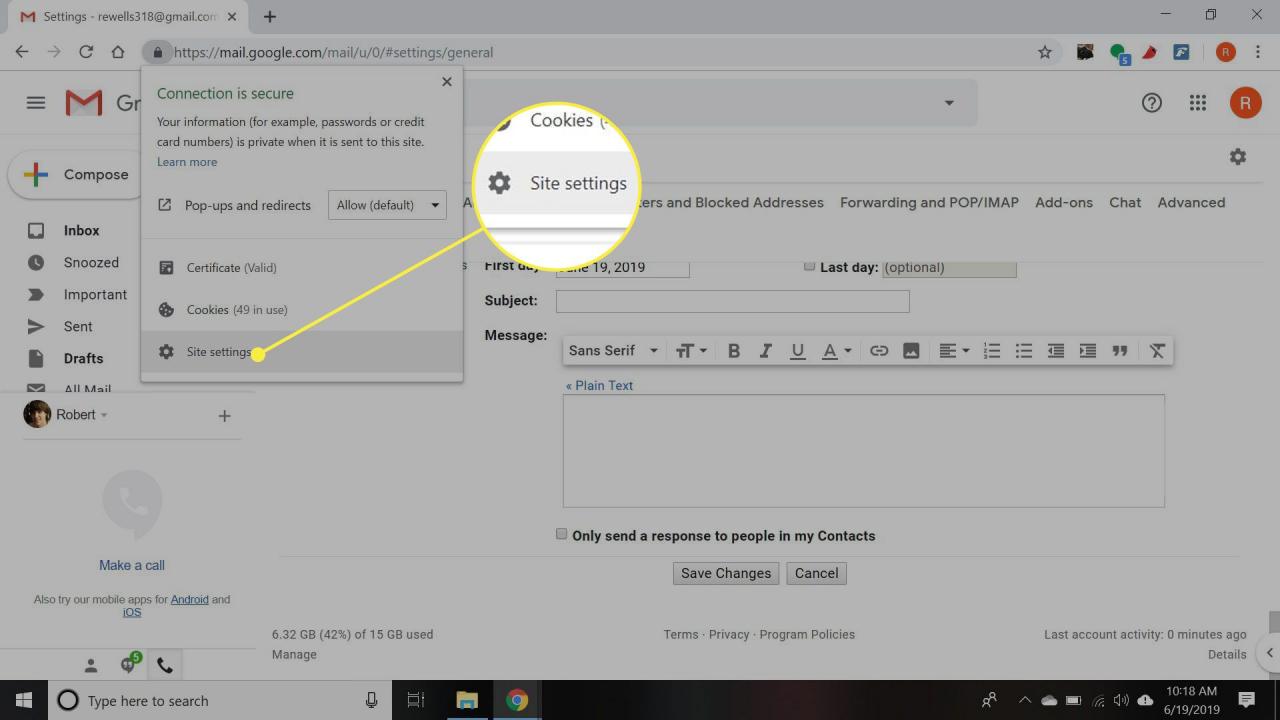
-
Ujistit se oznámení je nastavena na hodnotu povolit.
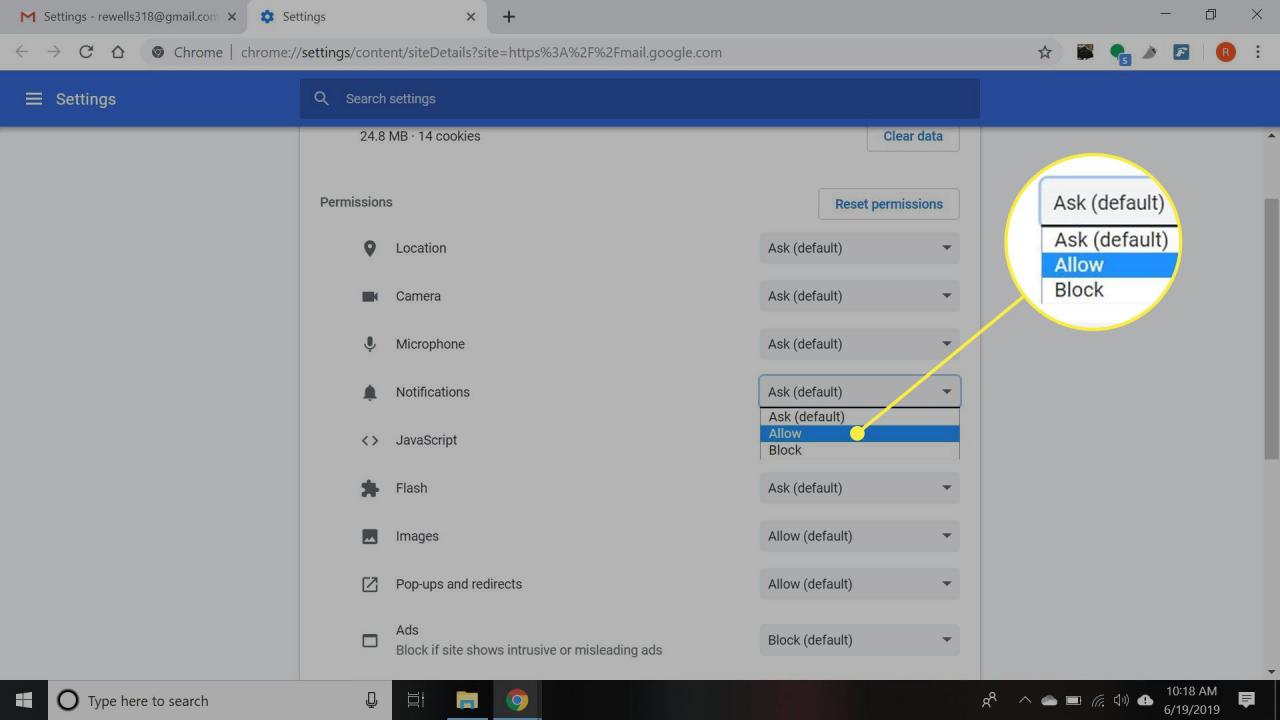
Můžete také upravit nastavení oznámení v Opera a Edge výběrem visací zámek vedle adresního řádku.
